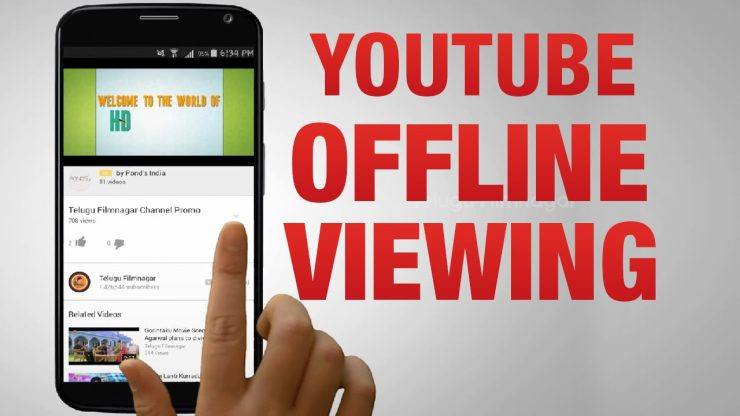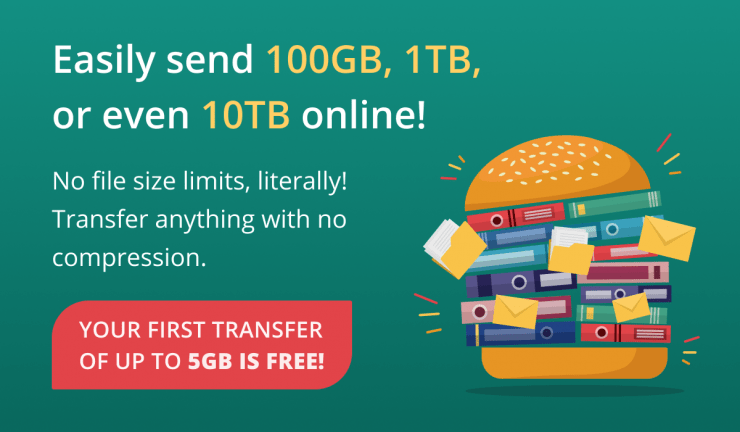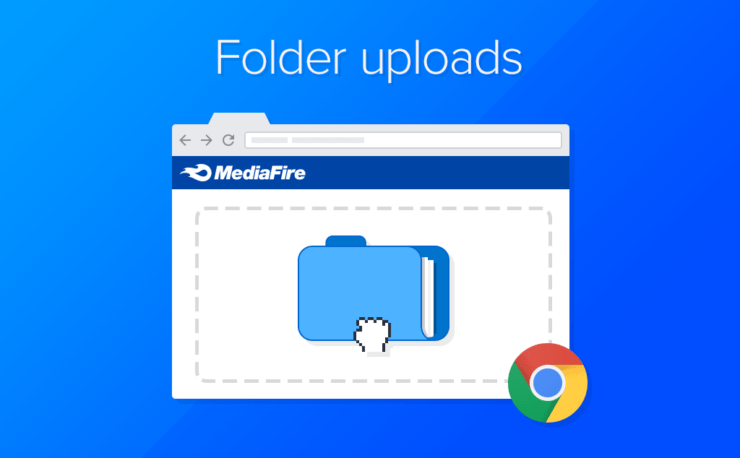Hogyan lehet fájlokat megosztani iOS-ről Androidra?
Tartalom:

Az Android és az iOS a kemény versenytárs anagyon hosszú idő. Mindkettőnek hatalmas rajongói vannak, és megpróbálják jobban bebizonyítani kedvenc márkájukat. E verseny ellenére mindkét eszköz nagyszerű a zónájában. Nos, van, amikor adatokat kell átvinnie más eszközökre. Nagyon egyszerű, ha mindkét eszköz Android, de bonyolult, ha fájlokat kell megosztani az iOS-ről az Android-ra.
Ahol könnyen lehet az Android-ról az Android-raBluetooth-on keresztül, iOS-ről iOS-re történik az Airdrop funkció segítségével, de ha fájlokat szeretne megosztani iOS-eszközéről az Android-ra, hatalmas rendetlenséggel szembesülhet.
Ez egy nagy kérdés, amikor néhány fontos dologra van szükségeaz ismerőseitől származó adatok, vagy szükségük van valamire tőletek, de egyiküknek van Android-ja, másiknak pedig iOS-je. Ne aggódj; tudósítunk az ilyen típusú helyzetekről. Itt bemutatunk néhány módszert, amelyek segíthetnek az adatok iOS-ről Android-eszközökre történő átvitelében.
↑ Hogyan lehet fájlokat megosztani iOS-ről Androidra?
Ha fájlokat szeretne megosztani iPhone-járól, iPad-jéről vagy iPod-járól ismerőse Android-okostelefonjára, használnia kell egy számítógépet vagy egy harmadik féltől származó átviteli alkalmazást.
↑ Windows vagy Mac PC használatával
Ez az adatátvitel olyan egyszerűvé válik, ha Windows PC van a közelben. Tegyük fel, hogy néhány fotót át szeretne vinni ezzel a módszerrel.
A drag and drop módszer használatához először is csatlakoztassa az iOS-t USB-kábellel a Windows PC-hez, és csatlakoztassa az Android-telefont is.
Másodszor nyissa meg a „This PC” elemet a Windows PC-jén. Ott két új meghajtót fog látni a Hordozható eszközök részben.

Harmadszor: Nyissa meg iPhone tárhelyét egy új ablakban, kattintson a jobb gombbal, és válassza az Open in the new window lehetőséget. Tegye ugyanezt Android-tárolójával.
Most az iPhone tárhelyének ablakán keresse meg a DCIM mappát. Itt láthatja fényképeit.
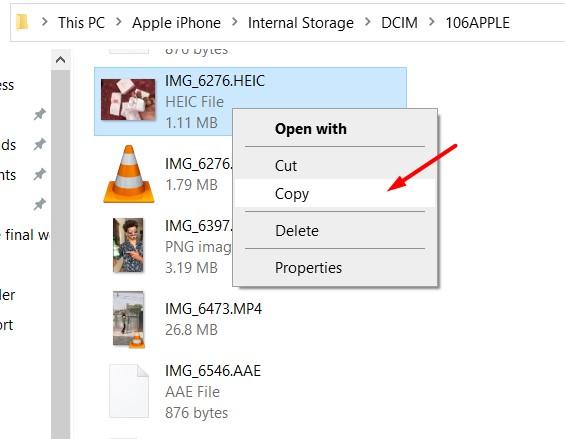
Végül válassza ki azokat a fényképeket, amelyeket át kíván tölteni az Android készülékére. Ezt követően másolja és illessze be ezeket a fotókat a kívánt meghajtóra Android-eszközén.
Jegyzet: Ezt a módszert egy Windows 10 operációs rendszer segítségével mutatjuk be, de a lépések lényegében megegyeznek a Mac eszközökkel is.
↑ Használja a Send Anywhere alkalmazást
Az Android adatmegosztó alkalmazások hotspot éswifi megosztása, de ez nem lehetséges az iOS rendszeren. A Küldés bárhova alkalmazás másképp teszi. Egyszerű szavakkal, a Küldés bárhova alkalmazás fájlokat tölt fel a felhőbe. Emiatt mindkét eszköznek csatlakoznia kell egy nagy sebességű adatkapcsolathoz. Ha megfelel ezeknek a követelményeknek, kövesse az alábbi lépéseket az adatok átviteléhez.
Az iOS-ről Android-ra történő adatátvitelhez az alkalmazás küldésének bárhová lépései:
Először töltse le és futtassa a Send Anywhere alkalmazást iOS-eszközén, és érintse meg a Küldés gombot.
Válassza ki a küldeni kívánt fájlokat A fájlok listájából és érintse meg a képernyő alján található Küldés gombot.

Amint megérinti a küldés gombot, az alkalmazás létrehoz egy PIN-kódot és egy QR-kódot a vevő eszközhöz.

A PIN és a QR kód 10 perc múlva lejár, ezért győződjön meg arról, hogy a vevő ezen időn belül megkapja a fájlt. Ez az idő a beállításokból növelhető.
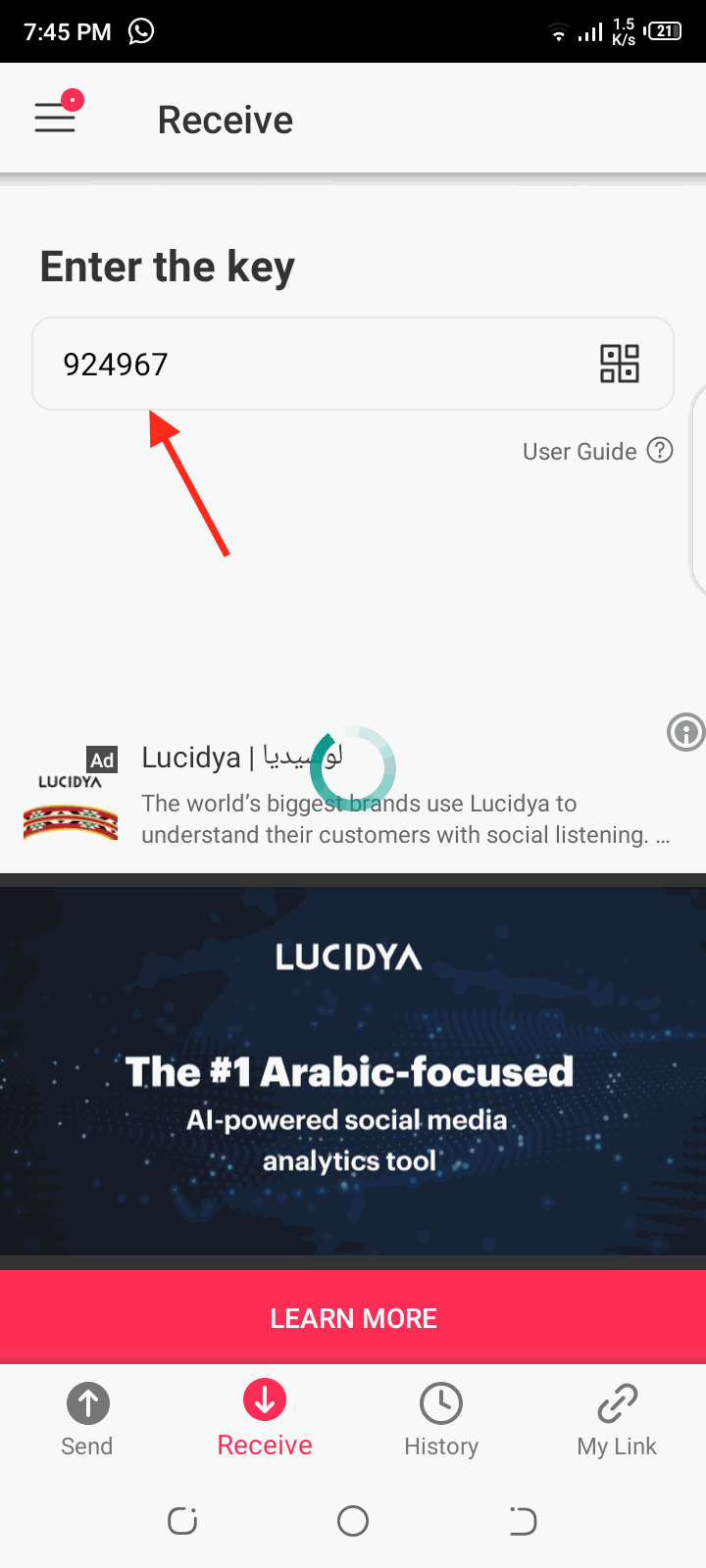
Most az elküldött fájlok fogadásához az Android-eszközön először futtassa a Send Anywhere alkalmazást. Ezt követően érintse meg a Főképernyőn található Fogadás gombot.

Amint megérinti a fogadás gombot, megtehetiírja be a PIN-kódot és érintse meg a nyíl gombot a folytatáshoz, vagy onnan is beolvashatja az iPhone által generált QR-kódot. Továbbá, ha a feladó megosztotta a fájl webes URL-jét, akkor megnyithatja azt az URL-t egy webböngészőben a fájl megszerzéséhez.
↑ Következtetés
Ez a legjobb megoldás az Ön számára, amikor szüksége van ráfájljainak átvitele iOS-eszközről Android-eszközre. Nem nehéz, ha van PC. Természetesen mindig használhatja a második utat, ha távol van a számítógépétől. Remélem, hogy ez a cikk megoldja az iOS-ről Android-ra történő adatátvitelsel kapcsolatos kétségeit.
Trükkök